windows11家庭版如何升级到专业版 win11家庭版怎么升级专业版
更新时间:2023-07-10 16:02:03作者:huige
很多人购买电脑之后,预装的是windows11家庭版系统,但是因为专业版功能比较全面,所以就有不少用户想要升级为专业版来使用,那么windows11家庭版如何升级到专业版呢?有需要的用户们,可以跟着笔者一起来学习一下win11家庭版升级专业版的详细方法吧。
方法一、密钥升级
1.如果用户已经是windows11的其他系统版本了,可以尝试使用该方法。
win11专业版升级密钥:YHYCN-DY6QW-4TQCH-C68XQ-VXMQB
win11专业版升级密钥: VK7JG-NPHTM-C97JM-9MPGT-3V66T
2、在win11桌面此电脑上右键属性;

3、点击更改产品密钥或升级windows选项;
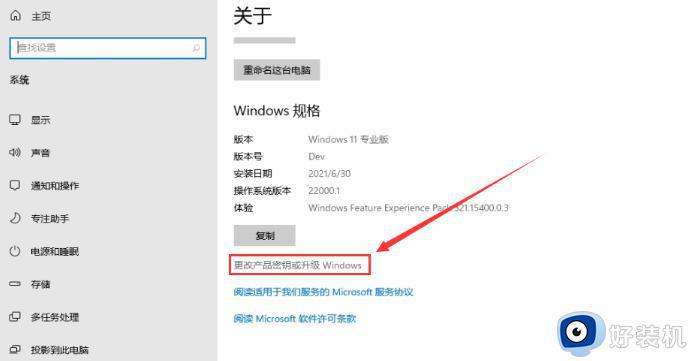
4、进入后点击更改产品密钥;
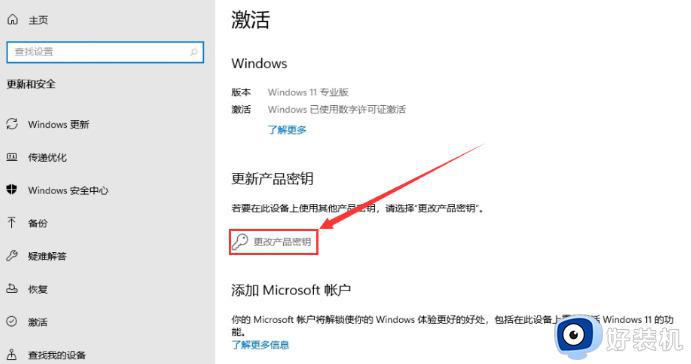
5、接着输入上面提供的激活密钥:YHYCN-DY6QW-4TQCH-C68XQ-VXMQB,然后下一步;
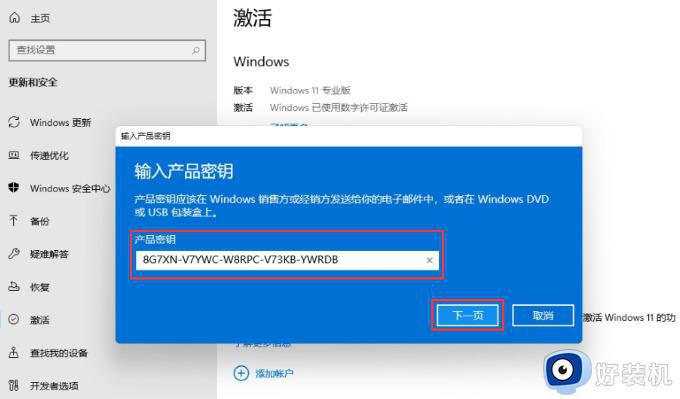
6、当系统提示成功后,就可以将家庭版win11升级专业版啦。
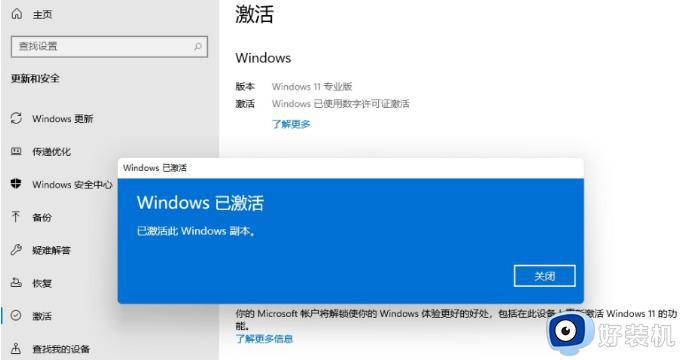
以上给大家介绍的就是win11家庭版怎么升级专业版的详细内容,有需要的用户们可以参考上述方法来进行升级吧。
windows11家庭版如何升级到专业版 win11家庭版怎么升级专业版相关教程
- windows11家庭版怎么升级到专业版 win11家庭版升级专业版的图文教程
- windows11怎么从家庭版变成专业版 windows11家庭版升级专业版的步骤
- 怎么把win11家庭版升级成专业版 win11如何从家庭版升级到专业版
- 家庭版win11怎样升级专业版 家庭版win11系统升级专业版的两种方法
- win11家庭版可以升级专业版吗 win11家庭版升级专业版的图文步骤
- win11家庭版怎么样升级成专业版 win11家庭版直接升级成专业版的两种方法
- 笔记本win11家庭版怎么升级专业版 正版win11家庭版升级专业版详细步骤
- win11升级专业版的方法 win11怎么升级专业版
- windows11怎样升级为专业版 windows11升级为专业版的方法
- windows11专业版恢复家庭版的方法 win11专业版如何退回家庭版
- win11家庭版右键怎么直接打开所有选项的方法 win11家庭版右键如何显示所有选项
- win11家庭版右键没有bitlocker怎么办 win11家庭版找不到bitlocker如何处理
- win11家庭版任务栏怎么透明 win11家庭版任务栏设置成透明的步骤
- win11家庭版无法访问u盘怎么回事 win11家庭版u盘拒绝访问怎么解决
- win11自动输入密码登录设置方法 win11怎样设置开机自动输入密登陆
- win11界面乱跳怎么办 win11界面跳屏如何处理
win11教程推荐
- 1 win11安装ie浏览器的方法 win11如何安装IE浏览器
- 2 win11截图怎么操作 win11截图的几种方法
- 3 win11桌面字体颜色怎么改 win11如何更换字体颜色
- 4 电脑怎么取消更新win11系统 电脑如何取消更新系统win11
- 5 win10鼠标光标不见了怎么找回 win10鼠标光标不见了的解决方法
- 6 win11找不到用户组怎么办 win11电脑里找不到用户和组处理方法
- 7 更新win11系统后进不了桌面怎么办 win11更新后进不去系统处理方法
- 8 win11桌面刷新不流畅解决方法 win11桌面刷新很卡怎么办
- 9 win11更改为管理员账户的步骤 win11怎么切换为管理员
- 10 win11桌面卡顿掉帧怎么办 win11桌面卡住不动解决方法
